sar(System Activity Reporter系统活动情况报告)是目前 Linux 上最为全面的系统性能分析工具之一,可以从多方面对系统的活动进行报告,
包括:文件的读写情况、系统调用的使用情况、磁盘I/O、CPU效率、内存使用状况、进程活动及IPC有关的活动等。
本文主要以CentOS 6.3 x64系统为例,介绍sar命令。
1、sar命令常用格式
sar [options] [-A] [-o file] t [n]
其中:
t为采样间隔,n为采样次数,默认值是1;
-o file表示将命令结果以二进制格式存放在文件中,file 是文件名。
options 为命令行选项,sar命令常用选项如下:
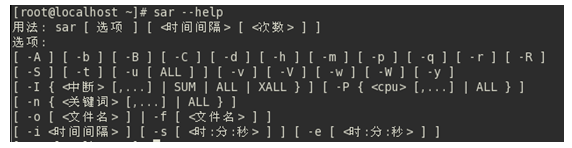
-A:所有报告的总和
-P:设定CPU
-u:输出CPU使用情况的统计信息
-v:输出inode、文件和其他内核表的统计信息
-d:输出每一个块设备的活动信息
-n:汇报网络情况
-q:汇报队列长度和负载信息
-r:输出内存和交换空间的统计信息
-b:显示I/O和传送速率的统计信息
-a:文件读写情况
-c:输出进程统计信息,每秒创建的进程数
-R:输出内存页面的统计信息
-y:终端设备活动情况
-w:输出系统交换活动信息
2. CPU资源监控
例如,每10秒采样一次,连续采样3次,观察CPU 的使用情况,并将采样结果以二进制形式存入当前目录下的文件sys_info中,需键入如下命令:
代码如下:
sar -u -o sys_info 10 3
屏幕显示如下:
17:06:16 CPU %user %nice %system %iowait %steal %idle
17:06:26 all 0.00 0.00 0.20 0.00 0.00 99.80
17:06:36 all 0.00 0.00 0.20 0.00 0.00 99.80
17:06:46 all 0.00 0.00 0.10 0.00 0.00 99.90
Average: all 0.00 0.00 0.17 0.00 0.00 99.83
输出项说明:
CPU:all 表示统计信息为所有 CPU 的平均值。
%user:显示在用户级别(application)运行使用 CPU 总时间的百分比。
%nice:显示在用户级别,用于nice操作,所占用 CPU 总时间的百分比。
%system:在核心级别(kernel)运行所使用 CPU 总时间的百分比。
%iowait:显示用于等待I/O操作占用 CPU 总时间的百分比。
%steal:管理程序(hypervisor)为另一个虚拟进程提供服务而等待虚拟 CPU 的百分比。
%idle:显示 CPU 空闲时间占用 CPU 总时间的百分比。
注意说明:
(1). 若 %iowait 的值过高,表示硬盘存在I/O瓶颈
(2). 若 %idle 的值高但系统响应慢时,有可能是 CPU 等待分配内存,此时应加大内存容量
(3). 若 %idle 的值持续低于1,则系统的 CPU 处理能力相对较低,表明系统中最需要解决的资源是 CPU 。
由于sys_info是二进制文件中的内容, 当你用cat看sys_info时发现全都是乱码,呵呵,别着急,sar为你准备了-f filename选项,你只要用-f设定要读取的信息存储文件,就可以清晰地读出信息了。
比如
代码如下:
sar -f sys_info
。
如果我的CPU是多核处理器,那么sar能知道某一个核的运行信息么?
完全没问题的。有一个选项-P,就是用来为多核处理器而设计的。
当在使用sar命令而没有设定-P选项时,sar会根据所有核给出一个宏观汇报,也就是平均的值。
如果使用了-P选项来指定某一个核,那么就会针对这个单独的核给出具体性能信息。
当使用-P ALL时,sar就会根据每一个核都给出其具体性能信息,然后再给出一个总的性能信息。
比如,我这里有一个至强处理器的CPU,是双核CPU,看看-P的使用方法吧:
代码如下:
sar -P ALL 1 1
Linux 2.6.9 10/16/2009
10:59:38 PM CPU %user %nice %system %iowait %idle
10:59:39 PM all 2.12 0.00 2.87 0.00 95.01
10:59:39 PM 0 0.00 0.00 1.98 0.00 98.02
10:59:39 PM 1 9.00 0.00 7.00 0.00 84.00
sar会根据处理器的每一个核给出性能信息。当我们想查看第6个核的信息时,其输出如下:
代码如下:
sar -P 0 1 1
3. inode、文件和其他内核表监控
例如,每10秒采样一次,连续采样3次,观察核心表的状态,需键入如下命令:
代码如下:
sar -v 10 3
屏幕显示如下:
17:10:49 dentunusd file-nr inode-nr pty-nr
17:10:59 6301 5664 12037 4
17:11:09 6301 5664 12037 4
17:11:19 6301 5664 12037 4
Average: 6301 5664 12037 4
输出项说明:
dentunusd:目录高速缓存中未被使用的条目数量
file-nr:文件句柄(file handle)的使用数量
inode-nr:索引节点句柄(inode handle)的使用数量
pty-nr:使用的pty数量
4. 内存和交换空间监控
例如,每10秒采样一次,连续采样3次,监控内存分页:
代码如下:
sar -r 10 3
屏幕显示如下:
10:02:52 PM kbmemfree kbmemused %memused kbbuffers kbcached kbcommit %commit
10:03:02 PM 2289016 1632096 41.62 204860 1218352 333068 8.49
10:03:12 PM 2288388 1632724 41.64 204860 1218352 333068 8.49
10:03:22 PM 2288544 1632568 41.64 204860 1218352 333068 8.49
Average: 2288649 1632463 41.63 204860 1218352 333068 8.49
输出项说明:
kbmemfree:这个值和free命令中的free值基本一致,所以它不包括buffer和cache的空间.
kbmemused:这个值和free命令中的used值基本一致,所以它包括buffer和cache的空间.
%memused:这个值是kbmemused和内存总量(不包括swap)的一个百分比.
kbbuffers和kbcached:这两个值就是free命令中的buffer和cache.
kbcommit:保证当前系统所需要的内存,即为了确保不溢出而需要的内存(RAM+swap).
%commit:这个值是kbcommit与内存总量(包括swap)的一个百分比.
5. 内存分页监控
例如,每10秒采样一次,连续采样3次,监控内存分页:
代码如下:
sar -B 10 3
屏幕显示如下:

输出项说明:
pgpgin/s:表示每秒从磁盘或SWAP置换到内存的字节数(KB)
pgpgout/s:表示每秒从内存置换到磁盘或SWAP的字节数(KB)
fault/s:每秒钟系统产生的缺页数,即主缺页与次缺页之和(major + minor)
majflt/s:每秒钟产生的主缺页数.
pgfree/s:每秒被放入空闲队列中的页个数
pgscank/s:每秒被kswapd扫描的页个数
pgscand/s:每秒直接被扫描的页个数
pgsteal/s:每秒钟从cache中被清除来满足内存需要的页个数
%vmeff:每秒清除的页(pgsteal)占总扫描页(pgscank+pgscand)的百分比
6. I/O和传送速率监控
例如,每10秒采样一次,连续采样3次,报告缓冲区的使用情况,需键入如下命令:
代码如下:
sar -b 10 3
屏幕显示如下:
18:51:05 tps rtps wtps bread/s bwrtn/s
18:51:15 0.00 0.00 0.00 0.00 0.00
18:51:25 1.92 0.00 1.92 0.00 22.65
18:51:35 0.00 0.00 0.00 0.00 0.00
Average: 0.64 0.00 0.64 0.00 7.59
输出项说明:
tps:每秒钟物理设备的 I/O 传输总量
rtps:每秒钟从物理设备读入的数据总量
wtps:每秒钟向物理设备写入的数据总量
bread/s:每秒钟从物理设备读入的数据量,单位为 块/s
bwrtn/s:每秒钟向物理设备写入的数据量,单位为 块/s
7. 进程队列长度和平均负载状态监控
例如,每10秒采样一次,连续采样3次,监控进程队列长度和平均负载状态:
代码如下:
sar -q 10 3
屏幕显示如下:
19:25:50 runq-sz plist-sz ldavg-1 ldavg-5 ldavg-15
19:26:00 0 259 0.00 0.00 0.00
19:26:10 0 259 0.00 0.00 0.00
19:26:20 0 259 0.00 0.00 0.00
Average: 0 259 0.00 0.00 0.00
输出项说明:
runq-sz:运行队列的长度(等待运行的进程数)
plist-sz:进程列表中进程(processes)和线程(threads)的数量
ldavg-1:最后1分钟的系统平均负载(System load average)
ldavg-5:过去5分钟的系统平均负载
ldavg-15:过去15分钟的系统平均负载
8. 系统交换活动信息监控
例如,每10秒采样一次,连续采样3次,监控系统交换活动信息:
代码如下:
sar - W 10 3
屏幕显示如下:
19:39:50 pswpin/s pswpout/s
19:40:00 0.00 0.00
19:40:10 0.00 0.00
19:40:20 0.00 0.00
Average: 0.00 0.00
输出项说明:
pswpin/s:每秒系统换入的交换页面(swap page)数量
pswpout/s:每秒系统换出的交换页面(swap page)数量
9. 设备使用情况监控
例如,每10秒采样一次,连续采样3次,报告设备使用情况,需键入如下命令:
代码如下:
# sar -d 10 3 –p
屏幕显示如下:
17:45:54 DEV tps rd_sec/s wr_sec/s avgrq-sz avgqu-sz await svctm %util
17:46:04 scd0 0.00 0.00 0.00 0.00 0.00 0.00 0.00 0.00
17:46:04 sda 0.00 0.00 0.00 0.00 0.00 0.00 0.00 0.00
17:46:04 vg_livedvd-lv_root 0.00 0.00 0.00 0.00 0.00 0.00 0.00 0.00
17:46:04 vg_livedvd-lv_swap 0.00 0.00 0.00 0.00 0.00 0.00 0.00 0.00
其中:
参数-p可以打印出sda,hdc等磁盘设备名称,如果不用参数-p,设备节点则有可能是dev8-0,dev22-0
tps:每秒从物理磁盘I/O的次数.多个逻辑请求会被合并为一个I/O磁盘请求,一次传输的大小是不确定的.
rd_sec/s:每秒读扇区的次数.
wr_sec/s:每秒写扇区的次数.
avgrq-sz:平均每次设备I/O操作的数据大小(扇区).
avgqu-sz:磁盘请求队列的平均长度.
await:从请求磁盘操作到系统完成处理,每次请求的平均消耗时间,包括请求队列等待时间,单位是毫秒(1秒=1000毫秒).
svctm:系统处理每次请求的平均时间,不包括在请求队列中消耗的时间.
%util:I/O请求占CPU的百分比,比率越大,说明越饱和.
(1). avgqu-sz 的值较低时,设备的利用率较高。
(2). 当%util的值接近 100% 时,表示设备带宽已经占满。
10、要判断系统瓶颈问题,有时需几个 sar 命令选项结合起来
怀疑CPU存在瓶颈,可用 sar -u 和 sar -q 等来查看
怀疑内存存在瓶颈,可用 sar -B、sar -r 和 sar -W 等来查看
怀疑I/O存在瓶颈,可用 sar -b、sar -u 和 sar -d 等来查看
11、利用sar来做个后台监控程序,可以实时汇报机器性能情况。sar能放后台运行么
借助linux的后台符就可以了,别忘了把标准输出重定向哦,方法是这样的:
代码如下:
sar -o monitor.res interval count >/dev/null 2>&1 &





















 692
692











 被折叠的 条评论
为什么被折叠?
被折叠的 条评论
为什么被折叠?








